Jautājums
Problēma: kā novērst kļūdu “Windows ugunsmūra iestatījumi padara ierīci nedrošu”?
Windows ugunsmūris ir izslēgts, taču tas neļauj man to ieslēgt. Kad mēģinu to ieslēgt, tiek parādīts šāds ziņojums: "Windows ugunsmūris izmanto iestatījumus, kas var padarīt jūsu ierīci nedrošu." Nepieciešama Tava palīdzība.
Atrisināta atbilde
“Windows ugunsmūris izmanto iestatījumus, kas var padarīt jūsu ierīci nedrošu” ir oficiāls brīdinājums, ko ģenerē Windows OS. To ģenerē Windows darbību centrs vai Windows paziņojumu centrs[1] uznirstošā loga veidā. Tajā ir sarkana X poga, kas vienreiz atver jaunu uznirstošo logu ar tekstu “Nepieciešamās darbības”. Pēc tam lietotājs tiek informēts, ka GPO ir izslēdzis ugunsmūri, jo tas izmanto iestatījumus, kas var apdraudēt ierīci.
Visus Windows lietotājus, kuri saskārās ar šo kļūdu, padara fakts, ka, noklikšķinot uz pogas X, kas parasti ļauj aizvērt ziņojumu, novirza uz jaunu uznirstošo logu “Atjaunot iestatījumus”. Tomēr arī noklikšķināšana uz tā nedarbosies, izņemot to, ka notiek UAC dialogs un brīdinājums paliek.
Kļūda norāda uz faktu, ka Windows ugunsmūris tika izslēgts un netiks ieslēgts, kamēr lietotājs nemainīs tā iestatījumus. Tā ir liela problēma kopš ugunsmūra[2] ir būtisks spēlētājs, lai aizsargātu Windows OS. Tas ir atbildīgs par izejošā tīkla trafika uzraudzību un nevēlamas tīkla trafika bloķēšanu.[3] Turklāt tas spēj bloķēt noteikta veida trafiku vai reģistrēt aizdomīgu trafiku.
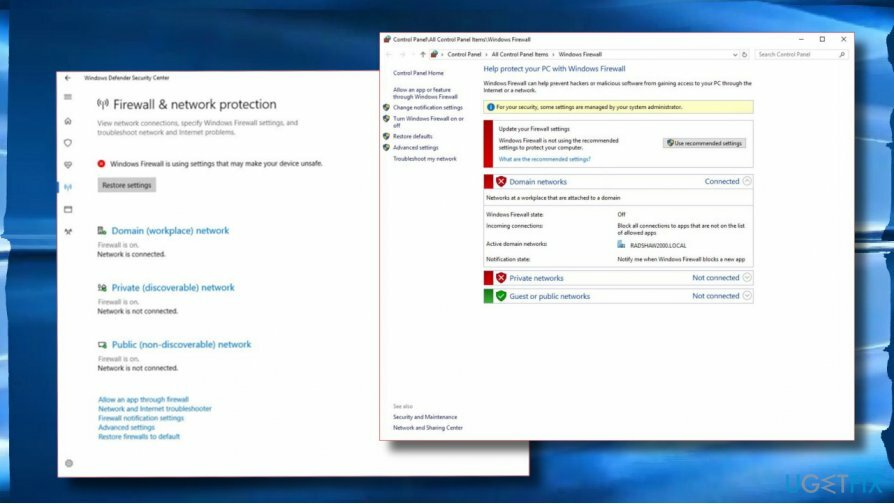
Tomēr Windows ugunsmūris ir diezgan neaizsargāts un bieži nedarbojas pareizi vai pārstāj darboties pilnībā. Tas var notikt dažādu iemeslu dēļ, piemēram, jaunāko Windows atjauninājumu (piem., 1607 vai 1709) instalēšanas dēļ. Daudzi cilvēki ziņoja, ka “Windows ugunsmūris izmanto iestatījumus, kas var padarīt jūsu ierīci nedrošu” kļūda sākās uzreiz pēc trešās puses pretvīrusu instalēšanas (piemēram, Emsisoft, ESET, Trend Micro, Avast).
Lielākā daļa Windows ugunsmūra iestatījumu padara jūsu ierīci par nedrošu kļūdu upuriem, kuri sāka saņemt šo kļūdu pēc trešo pušu instalēšanas. Tas ir tāpēc, ka trešo pušu drošības rīki aktivizē savu ugunsmūri, atstumjot Windows Defender ugunsmūri. Ja vēlaties izmantot trešās puses drošības rīku, viens no risinājumiem būtu izslēgt Windows drošības centra paziņojumus.
SVARĪGI! Korporācija Microsoft pagājušajā gadā ir izlabojusi ziņojumu “Windows ugunsmūris izmanto iestatījumus, kas var padarīt jūsu ierīci nedrošu”, taču arvien vairāk cilvēku, kas ziņo par šo darbības traucējumu, ļauj mums uzminēt, ka Microsoft ir mainījis dažus būtiskus iestatījumus nesen. Paredzams, ka tuvākajā laikā tiks izlaists Windows ugunsmūra kļūdu ielāps, tāpēc neaizmirstiet regulāri instalēt jaunākos Windows atjauninājumus. (Windows taustiņš + I -> Atjaunināšana un drošība -> Pārbaudīt atjauninājumus)
Ja tomēr neizmantojat trešās puses antivīrusu un neatceraties lielu sistēmas izmaiņu uzsākšanu,[4] Šīs metodes var izmantot, labojot kļūdu “Windows ugunsmūris izmanto iestatījumus, kas var padarīt jūsu ierīci nedrošu” operētājsistēmā Windows.
Restartējiet Windows ugunsmūra pakalpojumu
Lai labotu bojātu sistēmu, jums ir jāiegādājas licencēta versija Reimage Reimage.
- Nospiediet Windows taustiņš + R, tips pakalpojumi.msc, un nospiediet Ievadiet.
- Atrast Windows Defender ugunsmūris un ar peles labo pogu noklikšķiniet uz tā ieraksta.
- Izvēlieties Restartēt.
- Pēc tam ar peles labo pogu noklikšķiniet uz Windows ugunsmūra ieraksta un atveriet Īpašības.
- Iestatīt Startēšanas veids uz Automātiski.
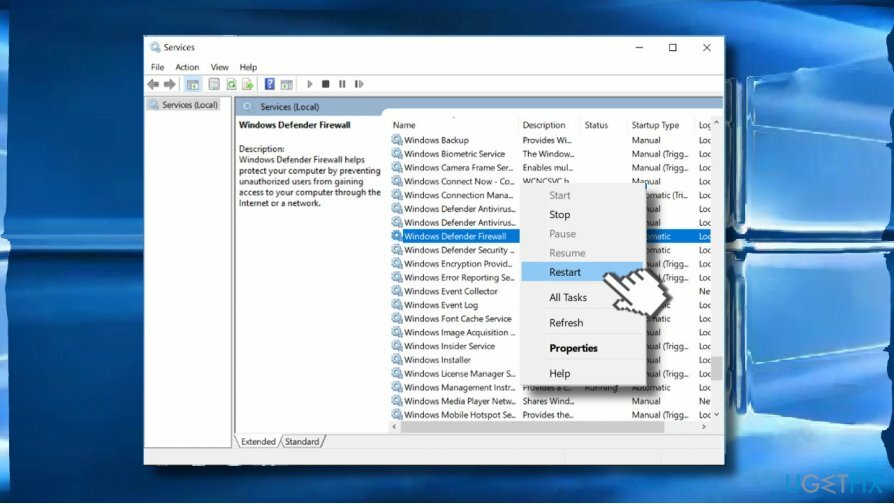
Izmantojiet reģistra redaktoru
Lai labotu bojātu sistēmu, jums ir jāiegādājas licencēta versija Reimage Reimage.
Ja iepriekšējā metode nedarbojās, mēģiniet sākt diezgan vienkāršu reģistra kniebienu:
- Nospiediet Windows taustiņš + R, tips regeditun nospiediet Ievadiet.
- Dodieties uz HKEY_LOCAL_MACHINE/SYSTEM/CurrentControlSet/Services/BFE ceļš.
- Ar peles labo pogu noklikšķiniet uz BFE ievadiet un izvēlieties Atļaujas.
- Pēc tam noklikšķiniet PIEVIENOT un tips Visi.
- Klikšķis labi un pēc tam noklikšķiniet uz Visi ierakstu, ko tikko izveidojāt.
- Atzīmējiet Pilna kontrole opcija zem Atļaujas ikvienam.
- Visbeidzot, restartējiet datoru.
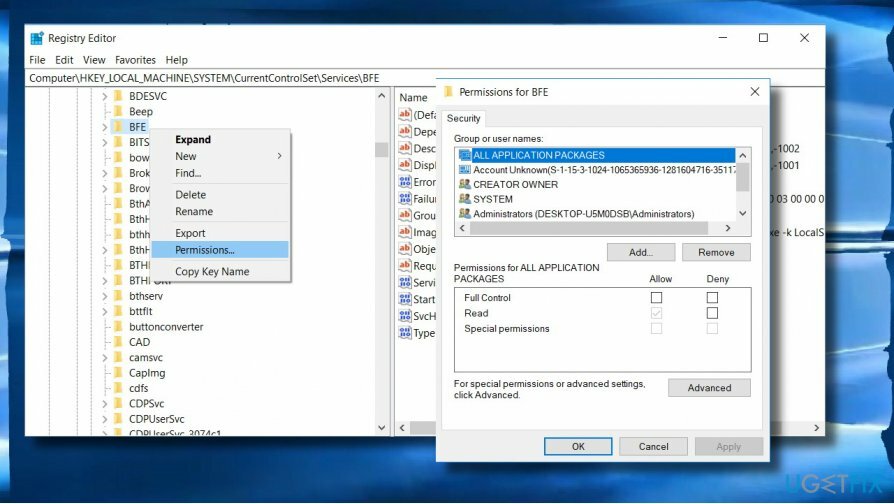
Atiestatiet Windows ugunsmūri
Lai labotu bojātu sistēmu, jums ir jāiegādājas licencēta versija Reimage Reimage.
- Atvērt Windows meklēšana un tips Ugunsmūris.
- Izvēlieties Windows Defender ugunsmūris ierakstu un veiciet dubultklikšķi uz tā, lai to atvērtu.
- Noklikšķiniet uz Atjaunot noklusējumus poga atrodas kreisajā rūtī.
- Visbeidzot noklikšķiniet uz Atjaunot noklusējumus vēl vienu reizi, lai apstiprinātu izvēli.
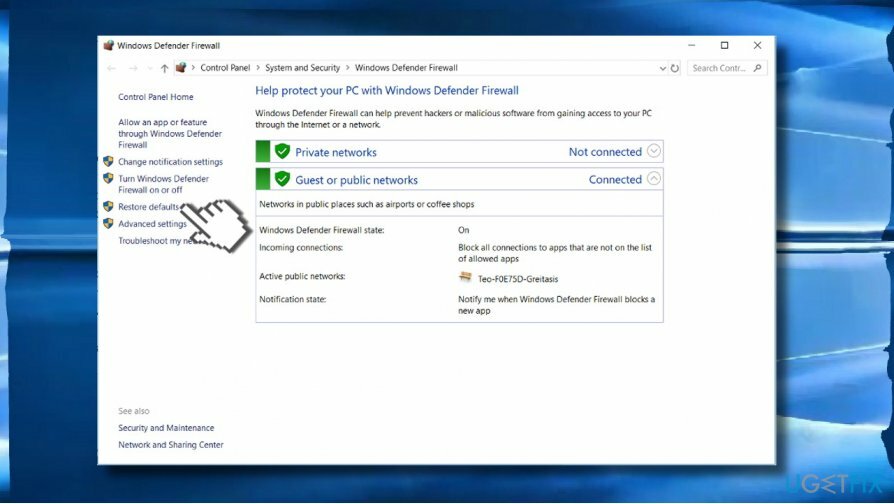
Ja šī opcija nedarbojās, mēģiniet atiestatīt ugunsmūri, izmantojot komandu uzvedni:
- Ar peles labo pogu noklikšķiniet uz Windows atslēga un atlasiet Komandu uzvedne (administrators).
- Varat arī Windows meklēšanā ierakstīt komandu uzvedni, ar peles labo pogu noklikšķināt uz tās un atlasīt Izpildīt kā administratoram.
- Kad tiek atvērts komandrindas logs, kopējiet un ielīmējiet netsh ugunsmūra iestatījums opmode mode=IESPĒJOT izņēmumus=iespējot komandu.
- Nospiediet Ievadiet lai izpildītu un aizvērtu komandu uzvedni.
Atsaukt drošības atjauninājumus
Lai labotu bojātu sistēmu, jums ir jāiegādājas licencēta versija Reimage Reimage.
Ja šī problēma radās drīz vai tūlīt pēc Windows atjauninājumu instalēšanas, iespējams, ka Windows ir izlaidusi bojātu drošības atjauninājumu, kas, iespējams, ir instalēts jūsu datorā. Lai noņemtu neatbilstošu drošības atjauninājumu un labotu Windows ugunsmūra kļūdu, veiciet tālāk norādītās darbības.
- Nospiediet Windows taustiņš + I un atlasiet Atjaunināšana un drošība.
- Klikšķiniet uz Skatīt instalēto atjauninājumu vēsturi saite.
- Tagad atlasiet Atinstalējiet atjauninājumus un pārbaudiet, kādi atjauninājumi tika instalēti jūsu datorā pirms problēmas rašanās.
- Ja sarakstā redzat drošības atjauninājumu, noklikšķiniet uz tā un atlasiet Atinstalēt.
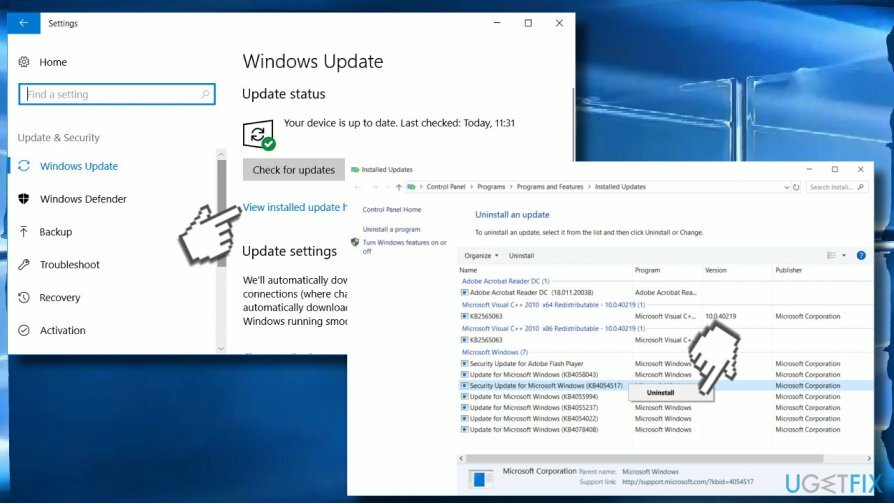
Automātiski izlabojiet kļūdas
ugetfix.com komanda cenšas darīt visu iespējamo, lai palīdzētu lietotājiem atrast labākos risinājumus kļūdu novēršanai. Ja nevēlaties cīnīties ar manuālām remonta metodēm, lūdzu, izmantojiet automātisko programmatūru. Visus ieteiktos produktus ir pārbaudījuši un apstiprinājuši mūsu profesionāļi. Tālāk ir norādīti rīki, kurus varat izmantot kļūdas labošanai.
Piedāvājums
dari to tagad!
Lejupielādēt FixLaime
Garantija
dari to tagad!
Lejupielādēt FixLaime
Garantija
Ja jums neizdevās novērst kļūdu, izmantojot Reimage, sazinieties ar mūsu atbalsta komandu, lai saņemtu palīdzību. Lūdzu, dariet mums zināmu visu informāciju, kas, jūsuprāt, mums būtu jāzina par jūsu problēmu.
Šajā patentētajā labošanas procesā tiek izmantota 25 miljonu komponentu datubāze, kas var aizstāt jebkuru bojātu vai trūkstošu failu lietotāja datorā.
Lai labotu bojātu sistēmu, jums ir jāiegādājas licencēta versija Reimage ļaunprātīgas programmatūras noņemšanas rīks.

Piekļūstiet ģeogrāfiski ierobežotam video saturam, izmantojot VPN
Privāta piekļuve internetam ir VPN, kas var novērst jūsu interneta pakalpojumu sniedzēju valdība, un trešās puses no jūsu tiešsaistes izsekošanas un ļauj jums palikt pilnīgi anonīmam. Programmatūra nodrošina īpašus serverus straumēšanai un straumēšanai, nodrošinot optimālu veiktspēju un nepalēninot darbību. Varat arī apiet ģeogrāfiskos ierobežojumus un skatīt tādus pakalpojumus kā Netflix, BBC, Disney+ un citus populārus straumēšanas pakalpojumus bez ierobežojumiem neatkarīgi no jūsu atrašanās vietas.
Nemaksājiet izspiedējvīrusu autoriem — izmantojiet alternatīvas datu atkopšanas iespējas
Ļaunprātīgas programmatūras uzbrukumi, jo īpaši izspiedējprogrammatūra, neapšaubāmi rada vislielāko apdraudējumu jūsu attēliem, videoklipiem, darba vai skolas failiem. Tā kā kibernoziedznieki datu bloķēšanai izmanto spēcīgu šifrēšanas algoritmu, to vairs nevar izmantot, kamēr nav samaksāta izpirkuma maksa bitkoinā. Tā vietā, lai maksātu hakeriem, vispirms jāmēģina izmantot alternatīvu atveseļošanās metodes, kas varētu palīdzēt atgūt vismaz daļu zaudēto datu. Pretējā gadījumā jūs varat arī zaudēt savu naudu kopā ar failiem. Viens no labākajiem rīkiem, kas varētu atjaunot vismaz dažus šifrētos failus - Data Recovery Pro.